
مختصری درباره این آموزش
تعویض دکمه پاور آیفون 5 یکی از تعمیرات نسبتا زمانگیر این گوشی است، اما با این وجود نمیتوان آن را خیلی پیچیده و سخت محسوب کرد. طبق تخمین ما برای تعویض دکمه پاور آیفون 5 زمانی در حدود 45 الی 115 دقیقه با توجه به سرعت عمل تعمیرکار صرف خواهد شد. در ادامه این مطلب به آموزش تصویری و مرحله به مرحله نحوه تعویض دکمه پاور آیفون 5 اپل میپردازیم. چنانچه در رابطه با هر یک از مراحل شرح داده شده سوالی داشتید، میتوانید از کارشناسان واحد تعمیر شرکت موبایل کمک راهنمایی بخواهید. با ما همراه باشید.


































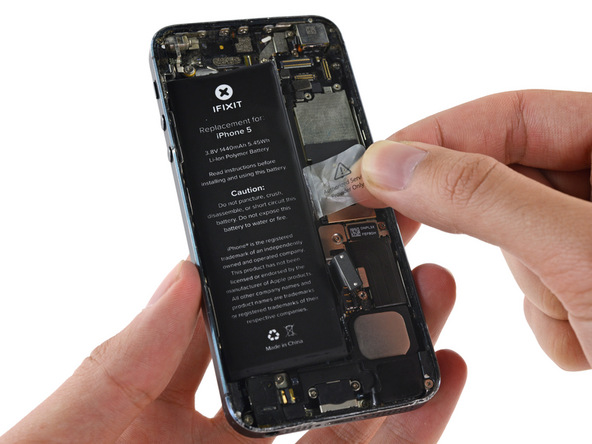















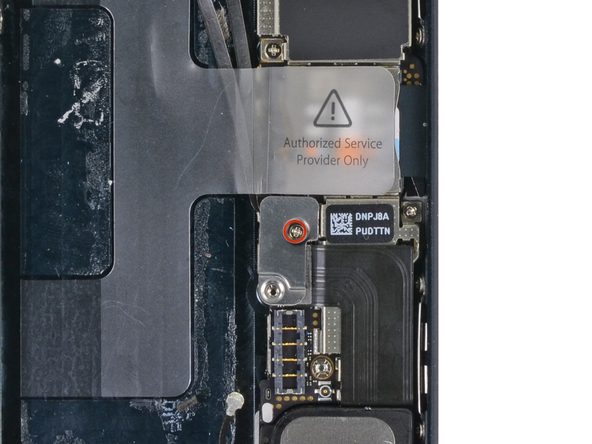































نظرات کاربران (0) ارسال نظر